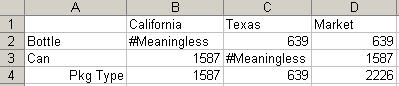Especificación de la perspectiva de datos
La perspectiva de datos permite especificar la perspectiva que desea utilizar para ver datos de atributos variables, es decir, atributos de dimensión que varían con relación a dimensiones independientes discretas y continuas.
Por ejemplo, supongamos que se vende un refresco en lata y en botellas en diferentes mercados geográficos a lo largo del año. Si el embotellado (lata o botella) varía según el mercado o cambia a lo largo del año, el tipo de embotellado es un atributo variable. Los datos asociados al refresco cambiarían según el momento del año y el mercado.
Tipos de orígenes de datos en la nube: Oracle Essbase
Tipos de orígenes de datos locales: Oracle Essbase
Nota:
Puede que la perspectiva de datos no esté activada en el sistema de Oracle Smart View for Office. El administrador de Smart View configura y activa las opciones para la perspectiva de datos.
Para especificar la perspectiva de datos:
Ejemplo 8-4 Ilustración de perspectiva de datos
Volviendo a nuestro ejemplo del refresco vendido en lata y botellas, supongamos que el administrador ha especificado los siguientes atributos para los tipos de embotellado a fin de reflejar cómo se ha vendido el refresco en los mercados de Texas y California durante el año:
-
Can: California, January—December year
-
Can: Texas, July—December
-
Bottle: Texas, January—June
La Figura 8-24 muestra la perspectiva Realidad. Los datos mostrados para California y Texas corresponden al año entero. Dado que no se han vendido botellas (bottle) en California, no se devuelven datos (indicado como #Meaningless).
Figura 8-24 Perspectiva de datos: Realidad
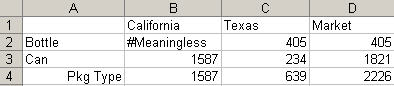
La Figura 8-25 muestra la perspectiva Último y los datos de latas (can) vendidas para California y Texas, pero ningún dato sobre botellas, ya que se vendieron únicamente de January a June en Texas.
Figura 8-25 Perspectiva de datos: Último

La Figura 8-26 muestra la perspectiva Inicio y los datos para January. Sólo se vendieron botellas en Texas durante January, de manera que sólo figuran los datos sobre las botellas. En California, en cambio, se vendieron latas únicamente durante el mes de January, por lo que sólo figuran los datos de latas vendidas.
Figura 8-26 Perspectiva de datos: Inicio